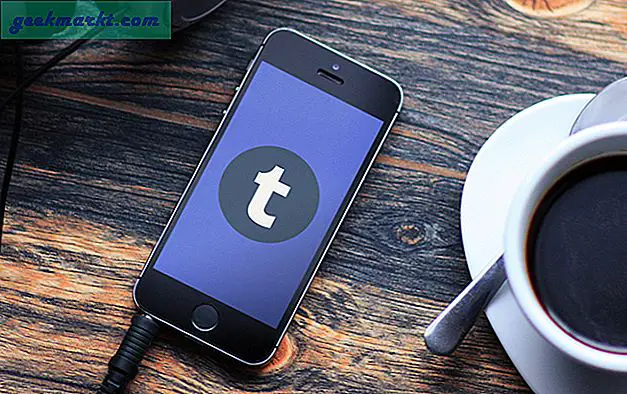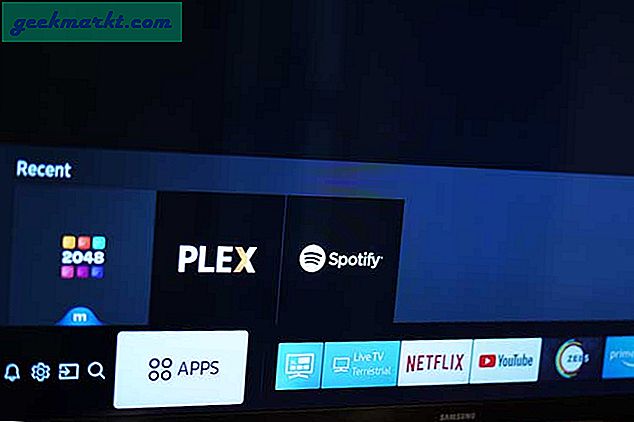Eines der wichtigsten Highlights von Nachrichten auf dem iPhone ist die nahtlose Synchronisierung mit Ihrem MacBook. Es funktioniert einfach und bringt ein völlig neues Maß an Produktivität in Ihre tägliche Arbeitsweise. Aus diesem Grund kann es so frustrierend sein, wenn Sie sehen, dass keine Nachrichten auf dem iPhone gesendet werden. Also, was ist hier los?
Es kann viele Gründe für dieses Problem geben. Wir werden sie alle auflisten, damit Sie am Ende dieses Artikels Nachrichten über Ihr iPhone senden können. Lass uns anfangen.
Fix: iPhone sendet keine Textnachrichten
1. Neustart erzwingen
Dies ist vielleicht der älteste Trick im Buch, aber einer, der möglicherweise viele Probleme für Sie lösen könnte. Einen Versuch wert und einfach zu folgen. GeradeHalten Sie gleichzeitig die Ein- / Aus-Taste und die Home-Taste gedrückt für ein paar Sekunden. Wenn Sie eine iPhone X-Serie ohne Home-Taste haben, drücken Sie einmal die Lauter-Taste, dann das Gleiche für die Leiser-Taste und halten Sie die Ein- / Aus-Taste einige Sekunden lang gedrückt, bis das Display plötzlich die Option zum Herunterfahren bietet.
2. iMessage ist ausgefallen
Dies ist möglich und ist schon früher passiert. Die Nachrichten, die Sie über iMessage senden, werden über Apple-Server gesendet. Während Apple sehr darauf achtet, dass sie rund um die Uhr in Betrieb bleiben, kann jedes System ausfallen. Um zu überprüfen, ob iMessage nicht verfügbar ist, müssen Sie dies tun Überprüfen Sie hier den Systemstatus.
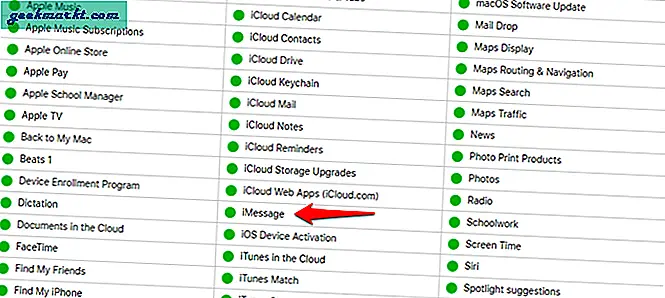
Dieser praktische Link zeigt nicht nur den Systemstatus von iMessage an, sondern so ziemlich jeden anderen Dienst, den Apple anbietet, wie iTunes, Musik, iCloud, Beats und mehr. Ich schlage vor, dass Sie diesen Link für zukünftige Referenzen mit einem Lesezeichen versehen, insbesondere wenn Sie stark in das Apple-Ökosystem investiert sind.
Lesen Sie auch: Beste AR Apps für iPhone Xs max
3. Überprüfen Sie die Netzwerkeinstellungen
Die Nachrichten-App auf dem iPhone hängt von vielen Diensten von Drittanbietern ab, um ordnungsgemäß zu funktionieren. Das erste ist das Telekommunikationssignal. Erhalten Sie ein Signal, das stark genug ist, um eine Textnachricht zu senden? Wenn nicht, versuchen Sie, in einen Bereich zu wechseln, in dem das Netzwerk stärker ist. Stelle sicher das Flugzeug-Modus ist nicht umgeschaltet. Tatsächlich haben einige unserer Benutzer dies gemeldet Ein- und Ausschalten des Flugzeugmodus einmal hat geholfen, das Problem zu beheben. Vielleicht möchten Sie es einmal versuchen. Greifen Sie auf das Kontrollzentrum zu, um schnell den Status des Flugzeugmodus zu überprüfen.
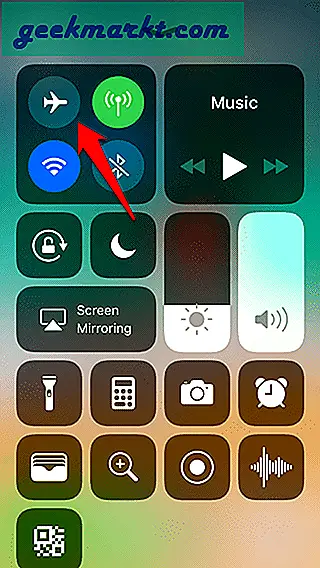
Während Textnachrichten vom Mobilfunknetz abhängen, um eine SMS zu senden, benötigen Sie eine aktive Internetverbindung wie WLAN oder einen Datenplan, um eine iMessage zu senden. Überprüfen Sie Ihre WiFi-Verbindung und stellen Sie sicher, dass es funktioniert, oder trennen Sie die Verbindung vorübergehend, um festzustellen, ob Mobilfunkdaten funktionieren. Dies wird Ihnen helfen, mögliche Probleme einzugrenzen.
4. Überprüfen der Sperrliste
Möglicherweise haben Sie den Kontakt, an den Sie eine iMessage / SMS senden möchten, zufällig oder absichtlich blockiert und vergessen. Menschen können manchmal nervig sein, oder?
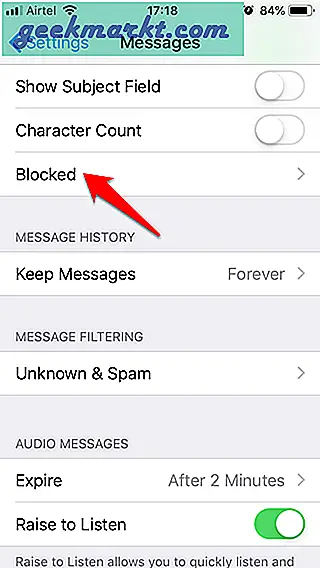
Um zu überprüfen, ob der Empfänger auf Ihrer Sperrliste steht, gehen Sie zu Einstellung> Allgemein> Nachrichten> Blockiert. Wenn Sie dort den Namen oder die Nummer des Empfängers finden, entsperren Sie ihn, indem Sie auf den Eintrag tippen.
Lesen Sie auch:So übertragen Sie Dateien von Android auf das iPhone ohne SHAREit
5. Aktualisieren Sie das iPhone
Dies ist, was vor kurzem passiert ist. Apple hat ein Update veröffentlicht und die Hölle brach los, als ein Benutzer in Facetime einen Fehler entdeckte, der es dem Anrufer ermöglichte, Ihre Audiodaten zu hören, während das Telefon noch klingelt. Fehler sind häufig und wenn der Cupertino-Riese einen entdeckt, wird er ein Update veröffentlichen.
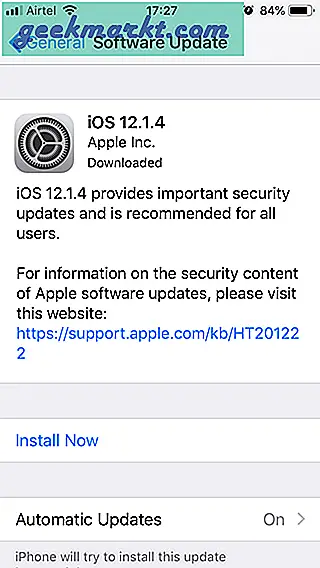
Aktualisieren Sie Ihr Betriebssystem kann auch helfen, viele Fehler und Probleme im Allgemeinen zu beheben. Es wird daher empfohlen, zu überprüfen, ob ein Update aussteht, und wenn ja, aktualisieren Sie Ihr iPhone so schnell wie möglich auf die neueste Version. Vielleicht hat Ihr iPhone deshalb keine Nachrichten gesendet.
6. Regelmäßige Nachricht
Wie bereits erwähnt, verwendet iMessage das Internet, um Nachrichten über den Apple-Server zu senden und zu empfangen. Wenn es nicht funktioniert, können Sie versuchen, eine normale Textnachricht mit Ihrem Mobilfunkplan zu senden. Beachten Sie, dass diese Nachrichten im Gegensatz zu iMessage nicht kostenlos sind und die Gebühren von Ihrem gewählten Netzbetreiberplan abhängen. Überprüfen Sie dies daher im Voraus.
7. Erstellen Sie die Gruppe neu
Viele von uns verwenden iMessage zum Senden und Empfangen von Gruppennachrichten. Das spart viel Zeit und Ärger. Wenn Sie keine Gruppennachrichten senden können, würde ich Ihnen dies empfehlen Löschen Sie die Gruppe und alle alten Konversationen Sie hatten mit der Gruppe. Erstellen Sie dann die Gruppe mit denselben Empfängern neu. Versuchen Sie nun erneut, Gruppennachrichten zu senden, und prüfen Sie, ob dies funktioniert.
8. iMessage & MMS-Einstellung
iMessage ist nichts anderes als eine Form von MMS, daher ist es möglich, dass die Einstellung für dieselbe deaktiviert wurde. Um dies zu überprüfen, gehen Sie zu Einstellungen> Nachrichten und prüfen Sie, ob die iMessage-Option aktiviert ist oder nicht.
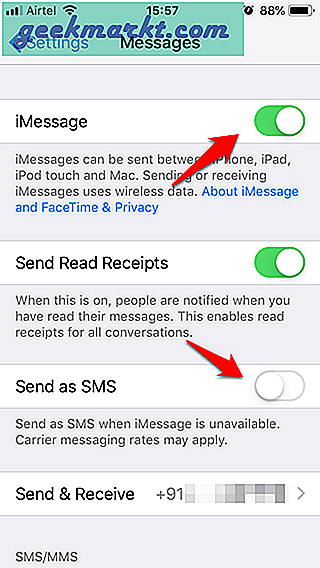
Während Sie dort sind, prüfen Sie auch, ob die Option dazu besteht Als SMS senden (wenn iMessage nicht verfügbar ist) ist eingeschaltet. Auf diese Weise tätigt Ihr Smartphone den besten Anruf und verwendet SMS als Backup, wenn iMessage nicht funktioniert. Eine reguläre Nachricht wird durch eine grüne Blase gekennzeichnet, während iMessage durch eine blaue gekennzeichnet wird. Wenn Sie den Unterschied kennen, können Sie besser verstehen, welche Einstellungen zuerst angepasst werden müssen.
Wenn Sie im selben Bildschirm ein wenig scrollen, finden Sie MMS Messaging, das ebenfalls aktiviert werden sollte.
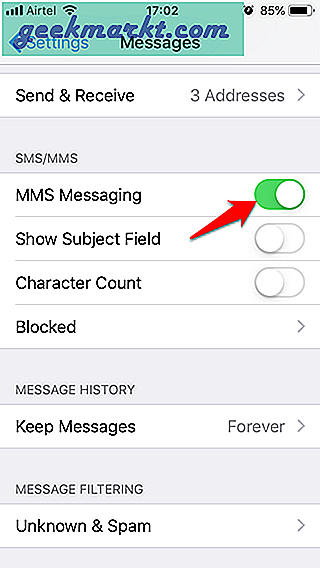
Lesen Sie auch: So passen Sie den Startbildschirm auf dem iPhone ohne Jailbreak an
9. Setzen Sie iMessage zurück
Einige unserer Leser haben berichtet, dass das Zurücksetzen der iMessage-Einstellungen ihnen geholfen hat, ihr Leben vernünftig zu gestalten. Dadurch werden Ihre iMessages nicht gelöscht, sondern die Standardeinstellungen zurückgesetzt. Gehen Sie dazu zurück zu Einstellungen> Nachrichten> Senden & Empfangen. Sie sollten hier bei Ihrer Apple ID angemeldet sein.
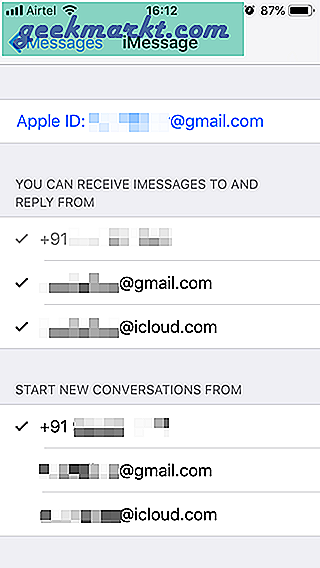
Melden Sie sich hier ab, schalten Sie iMessage im vorherigen Bildschirm aus und starten Sie Ihr iPhone neu. Warten Sie 10 Minuten und schalten Sie dann iMessage wieder ein und melden Sie sich mit Ihrer Apple ID an. Hier sollten Sie Ihre E-Mail-IDs und Ihre Handynummer sehen. Überprüfen Sie, ob Ihr iPhone jetzt Nachrichten sendet.
10. Setzen Sie die Netzwerkeinstellungen zurück
Genau wie bei iMessage können Sie auch Ihre Netzwerkeinstellungen zurücksetzen. Dies wirkt sich auf Ihre Mobilfunk-Tower-Daten, WLAN-Einstellungen wie Namen und Kennwörter und sogar auf VPN-Details aus. Sie können sie jederzeit manuell zurückgeben, damit Sie diesen Schritt nicht ausführen können. Das Zurücksetzen der Netzwerkeinstellungen kann alle Arten von Netzwerkproblemen lösen und wird häufig vom Apple-Support empfohlen.
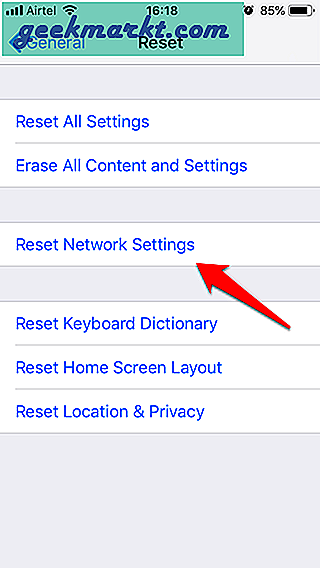
Gehen Sie dazu zu Einstellungen> Allgemein> Zurücksetzen> Netzwerkeinstellungen zurücksetzen. Tippen Sie auf Ja, wenn Sie aufgefordert werden, Ihre Aktion zu bestätigen. Möglicherweise wird Ihr iPhone auch schnell neu gestartet.
11. Datums- und Uhrzeiteinstellungen
Smartphones sind intelligente Geräte, sodass Sie sich keine Gedanken über das Einstellen von Datum und Uhrzeit machen müssen. Ihr Mobiltelefon ruft diese Daten automatisch aus Ihrem Mobilfunknetz ab. Manchmal kann das Smartphone diese Daten nicht abrufen, was dazu führen kann, dass Ihr Handy stattdessen das falsche Datum und die falsche Uhrzeit anzeigt. Dies wirkt sich auf viele Dienste aus, einschließlich des iPhone, das keine Textnachrichten sendet.
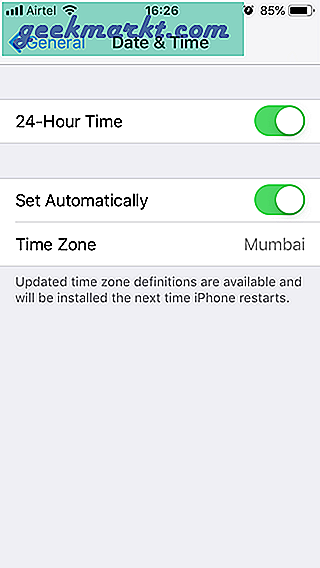
Überprüfen Sie, ob Datum und Uhrzeit richtig eingestellt sind, und gehen Sie zu, wenn nicht Einstellungen> Allgemein> Datum & Uhrzeit. Stellen Sie sicher, dass die Zeitzone hier korrekt auf automatisch eingestellt ist. Sie können Automatisch deaktivieren, um es manuell einzustellen, wenn Datum und Uhrzeit auf Ihrem iPhone nicht korrekt angezeigt werden.
12. Aktualisieren Sie die Carrier-Einstellungen
Möglicherweise sind Ihre Carrier-Einstellungen nicht aktuell. In den meisten Fällen werden diese Einstellungen beim ersten Einlegen Ihrer SIM-Karte automatisch installiert. Sie können diese Einstellungen manuell anzeigen, indem Sie auf gehen Einstellungen - Allgemein - Info. Wenn Sie auf den Namen des Netzbetreibers tippen, werden weitere Informationen angezeigt, z. B. ob die SMS / MMS-Einstellungen aktiviert sind oder nicht.
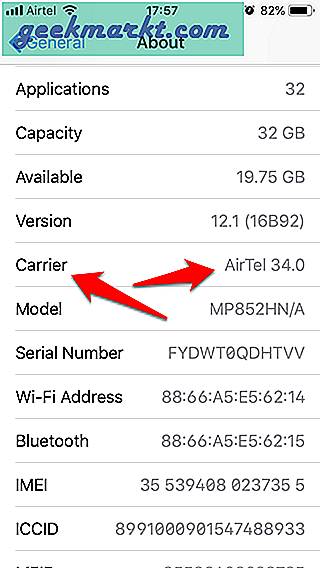
Wenn für die Netzbetreibereinstellungen ein Update verfügbar ist, wird es auf demselben Bildschirm angezeigt. Wenn Sie die Carrier-Einstellungen manuell aktualisieren möchten, gibt es keinen direkten Weg, es ist jedoch ein Hack verfügbar. Legen Sie eine neue SIM ein Dies ist bei einem anderen Netzbetreiber registriert als dem, den Sie derzeit verwenden. Dadurch werden Sie aufgefordert, neue Netzbetreibereinstellungen zu installieren, die per SMS übermittelt werden. Entfernen Sie nach der Aktualisierung die SIM-Karte und legen Sie die alte SIM-Karte wieder ein. Dadurch muss Ihr iPhone die ursprünglichen Netzbetreibereinstellungen erneut installieren.
Nachrichten, die nicht auf dem iPhone gesendet werden
Wie Sie sehen, gibt es eine Reihe von Gründen, warum das iPhone keine Nachrichten auf Ihrem iPhone sendet. Eine oder mehrere der oben genannten Lösungen funktionieren möglicherweise für Sie. Probieren Sie sie aus und teilen Sie uns dies in den Kommentaren unten mit. Haben Sie einen neuen Weg gefunden, um diesen Fehler zu beheben? Teilen Sie uns dies unten in den Kommentaren mit.